HOME > Apple TV > Apple TVの使い方 >
本ページ内には広告が含まれます
ここではApple TVでiTunesライブラリ内の動画・ビデオを再生する方法を紹介しています。
![]() パソコン上のiTunesライブラリにある動画・ビデオを、Apple TV(に接続したテレビなど)で再生します。Apple TVでパソコンのiTunesライブラリにある動画・ビデオを再生するには、Apple TV、及びiTunesのホームシェアリング機能を有効にする必要があります。
パソコン上のiTunesライブラリにある動画・ビデオを、Apple TV(に接続したテレビなど)で再生します。Apple TVでパソコンのiTunesライブラリにある動画・ビデオを再生するには、Apple TV、及びiTunesのホームシェアリング機能を有効にする必要があります。
Apple TVで、パソコン内のiTunesライブラリに保存されている動画・ビデオを再生するには、Apple TV及びiTunesのホームシェアリング機能を有効にする必要があります。ホームシェアリングを使うことで、iTunesライブラリ内の動画・ビデオなどをApple TVに接続したテレビなどでストリーミング再生することができます。
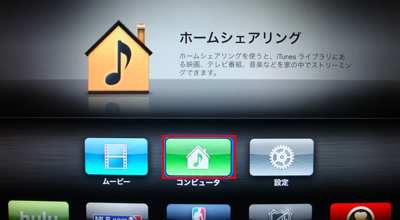
![]() Apple TVのホームシェアリング機能を有効にする方法について詳細は「Apple TVでホームシェアリングを設定する」をご覧ください。
Apple TVのホームシェアリング機能を有効にする方法について詳細は「Apple TVでホームシェアリングを設定する」をご覧ください。
![]() iTunesのホームシェアリング機能を有効にする方法について詳細は「iTunesでホームシェアリングを設定する」をご覧ください。
iTunesのホームシェアリング機能を有効にする方法について詳細は「iTunesでホームシェアリングを設定する」をご覧ください。
Apple TVでiTunes内の動画・ビデオを再生するには、Apple TV/iTunesのホームシェアリング機能を有効にした上で、パソコンのiTunesを起動しておく必要があります。
1. ホーム画面で「コンピュータ」を選択する
Apple TVのホーム画面で「コンピュータ」を選択します。
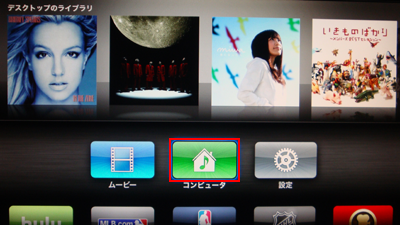
* iTunesが起動している場合、「コンピュータ」にカーソルを合わせると、最後に再生した音楽/動画のサムネイル画像が画面上に表示されます。サムネイル画像を選択することで、アルバム内の曲・音楽一覧を表示、または動画を再生することができます。
2. ライブラリを選択する
「iTunes(iTunesのライブラリの名前)のライブラリ」がApple TVで表示されます。「ムービー」を選択します。

3. 再生したい動画・ビデオを選択する
「ムービー」画面から再生したい動画・ビデオを選択します。「ジャンル別」「ムービー別」「未再生」タブを切り替えて、再生したい動画・ビデオを選択します。

![]() ジャンル別
ジャンル別
ジャンル別にライブラリ内の動画を表示します。
![]() ムービー別
ムービー別
ライブラリ内のすべての動画一覧が表示されます。
![]() 未再生
未再生
未再生の動画一覧が表示されます。
4. 動画・ビデオを再生する
各項目から再生したい動画・ビデオを選択します。
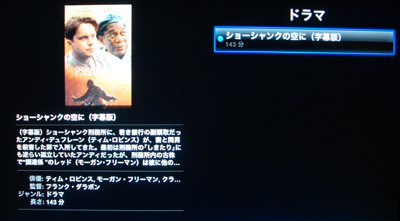
動画・ビデオを選択すると、再生が開始されます。
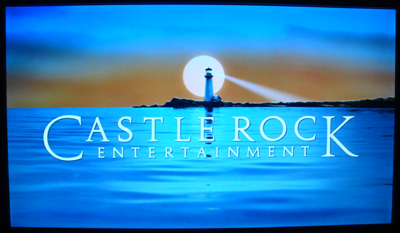
![]() 関連情報
関連情報
【PR】iPhone 15シリーズが公式オンラインショップで販売開始
Twitterで更新情報を配信しています